AppleInsider est soutenu par son public et peut gagner une commission en tant qu’associé Amazon et partenaire affilié sur les achats éligibles. Ces partenariats d’affiliation n’influencent pas notre contenu éditorial.
Que vous manquiez d’espace sur votre iCloud Drive ou que vous préfériez conserver vos téléchargements stockés localement pour des raisons de confidentialité, vous pouvez rapidement modifier l’emplacement de téléchargement par défaut de Safari sur votre iPhone. Voici comment procéder.
Si vous avez déjà téléchargé quelque chose sur votre iPhone, vous avez peut-être eu du mal à le retrouver plus tard. Après tout, on ne sait pas immédiatement où vont ces fichiers.
Par défaut, vous enregistrez tout ce que vous téléchargez dans le dossier Téléchargements d’iCloud Drive. Vous ne le voudrez peut-être pas là-bas, étant donné qu’il se télécharge sur votre lecteur iCloud et y occupe également de l’espace.
Changer l’emplacement de téléchargement ailleurs est possible. Voici comment procéder.
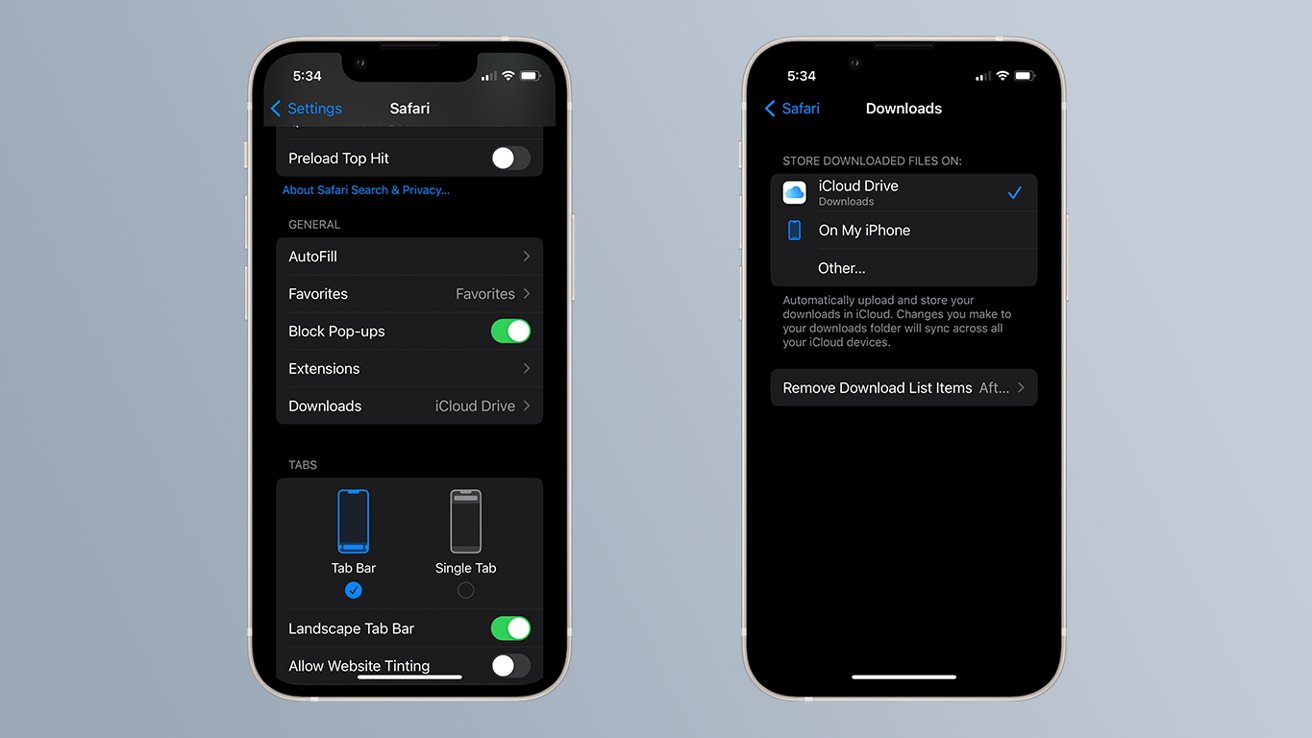
Comment modifier l’emplacement de téléchargement de Safari sur votre iPhone
Ouvrez Paramètres Faites défiler vers le bas et appuyez sur Safari Faites défiler vers le bas et appuyez sur Téléchargements Sélectionnez soit iCloud Drive, Sur mon iPhone ou Autre…
Si vous sélectionnez iCloud Drive ou Sur mon iPhone, vous téléchargerez automatiquement les fichiers dans le dossier Téléchargements correspondant.
Si vous sélectionnez”Autre…”, vous serez invité à naviguer vers l’emplacement sur iCloud Drive ou votre iPhone où vous souhaitez télécharger des fichiers.
